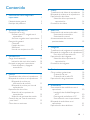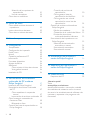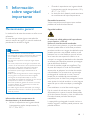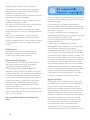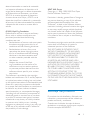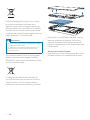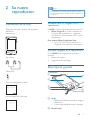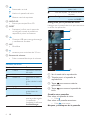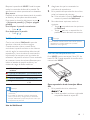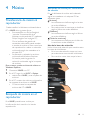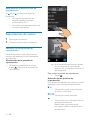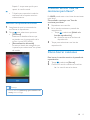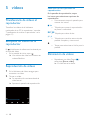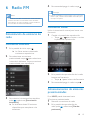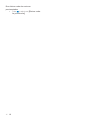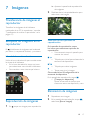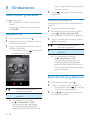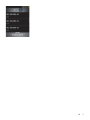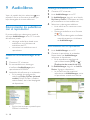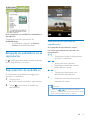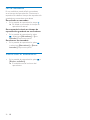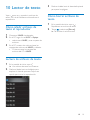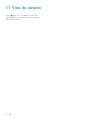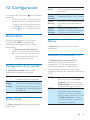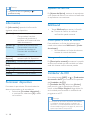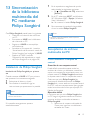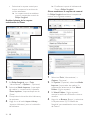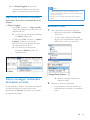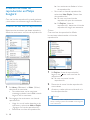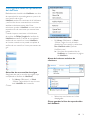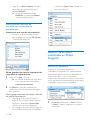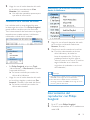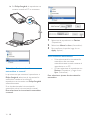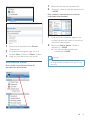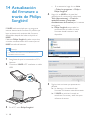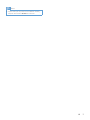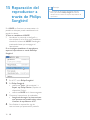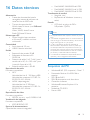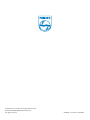Philips SA4MUS08KF/12 Manual de usuario
- Categoría
- Reproductores MP3 / MP4
- Tipo
- Manual de usuario
Este manual también es adecuado para

SA4MUS08
SA4MUS16
SA4MUS32
www.philips.com/welcome
GoGEAR
www.philips.com/welcome
Manual del usuario
Para registrar su producto y obtener información de contacto y

1ES
Contenido
1 Información sobre seguridad
importante 3
Mantenimiento general 3
Reciclaje del producto 5
2 Su nuevo reproductor 7
Contenido de la caja 7
Software para PC cargado en el
reproductor 7
Archivos cargados en el reproductor 7
Descripción general 7
Controles 7
Pantalla de inicio 8
SafeSound 9
Uso de una tarjeta micro SD 9
3 Introducción 10
Carga de alimentación 10
Indicación del nivel de la batería 10
Encienda o apague el reproductor 10
Modo de espera y apagado
automáticos 10
4 Música 11
Transferencia de música al reproductor 11
Búsqueda de música en el reproductor 11
Búsqueda de música por
información de canción 11
Búsqueda de música por lista de
reproducción 12
Reproducción de música 12
Selección de las opciones de
reproducción 12
Selección de opciones de sonido 13
Creación de una "lista de canciones
para llevar". 13
Cómo borrar canciones 13
5 vídeos 14
Transferencia de vídeos al reproductor 14
Búsqueda de vídeos en el reproductor 14
Reproducción de vídeos 14
Selección de las opciones de
reproducción 14
Eliminación de vídeos 14
6 Radio FM 15
Sintonización de emisoras de radio 15
Sintonización automática 15
Sintonización manual 15
Almacenamiento de emisoras
presintonizadas 15
7 Imágenes 17
Transferencia de imágenes al reproductor 17
Búsqueda de imágenes en el reproductor 17
Uso de la barra de selección 17
Reproducción de imágenes 17
Selección de las opciones de
reproducción 17
Eliminación de imágenes 17
8 Grabaciones 18
Cómo realizar grabaciones 18
Grabación de voz 18
Grabación de la radio FM 18
Reproducción de grabaciones 18
9 Audiolibros 20
Sincronización de audiolibros con el
reproductor 20
Instalación de AudibleManager en
el PC 20
Descarga de audiolibros al PC 20
Sincronización con el reproductor 20
Búsqueda de audiolibros en el
reproductor 21
Reproducción de audiolibros 21

2 ES
Selección de las opciones de
reproducción 21
Uso de marcadores 22
Cómo borrar audiolibros 22
10 Lector de texto 23
Cómo añadir archivos de texto al
reproductor 23
Lectura de archivos de texto 23
Cómo borrar archivos de texto 23
11 Vista de carpeta 24
25
Temporizador 25
Fecha y hora 25
Idioma 25
Conexión preferente al PC 25
Información 26
Formatear dispositivo 26
Ajustes de fábrica 26
SafeSound 26
Cómo ajustar el límite de volumen 26
Vista general semanal 26
Instalador de CD 26
13 Sincronización de la biblioteca
multimedia del PC mediante
Philips Songbird 27
Instalación de Philips Songbird 27
Recopilación de archivos multimedia
del PC 27
Cómo establecer la carpeta de
control 27
Importación de archivos multimedia 29
Cómo conseguir contenidos de
fuentes en línea 29
Búsqueda en línea 29
Creación de listas de reproducción en
Philips Songbird 30
Creación de una lista de
reproducción 30
Cómo generar listas de
reproducción de LikeMusic 31
Cómo guardar una cola de
reproducción como lista de
reproducción 32
Gestión de archivos multimedia en
Philips Songbird 32
Edición de metadatos 32
Obtención de la carátula del álbum 33
Eliminación de archivos
multimedia desde la biblioteca 33
Sincronización del reproductor con
Philips Songbird 33
Selección de sincronización
automática o manual 34
Sincronización automática 34
Sincronización manual 35
través de Philips Songbird 36
15 Reparación del reproductor a
través de Philips Songbird 38
16 Datos técnicos 39
Requisitos del PC 39
¿Necesita ayuda?
Visite
donde podrá acceder a una amplia variedad
de materiales de asistencia, como el manual
de usuario, las actualizaciones de software más
recientes y respuestas a las preguntas más
frecuentes.

3ES
1 Información
sobre seguridad
importante
Mantenimiento general
La traducción de este documento es sólo como
referencia.
En caso de que exista alguna contradicción
entre la versión en inglés y la versión traducida,
prevalecerá la versión en inglés.
Precaución
Para evitar averías o un mal funcionamiento:
No exponga el producto a temperaturas altas, causadas
por un sistema de calefacción o por la exposición
directa a la luz solar.
No deje caer el producto ni deje que caigan objetos
sobre él.
No sumerja el producto en el agua. La exposición del
conector de los auriculares o del compartimento de las
pilas al agua puede dañar seriamente el dispositivo.
La presencia de teléfonos móviles activos en las
inmediaciones puede originar interferencias en el
dispositivo.
Realice copias de seguridad de los archivos. Asegúrese
de que guarda una copia de los archivos originales
descargados en el dispositivo. Philips no se hace
responsable de la pérdida de contenido en caso de que
el reproductor se dañe o no se pueda leer.
Para evitar problemas, gestione los archivos de música
software de música incluido.
No utilice ninguna solución de limpieza que contenga
alcohol, amoniaco, benceno o abrasivos, ya que podrían
dañar el producto.
Información sobre la temperatura de
funcionamiento y de almacenamiento
Utilice el reproductor en lugares donde
la temperatura oscile siempre entre 0 y
Guarde el reproductor en lugares donde
la temperatura oscile siempre entre 20 y
La duración de la batería puede acortarse
en condiciones de bajas temperaturas.
Visite www.philips.com/support para realizar
pedidos de recambios/accesorios.
Seguridad auditiva
El voltaje de salida máximo del reproductor
El uso de los auriculares a un nivel de sonido
elevado puede dañar el oído. Este producto
produce sonidos con rangos de decibelios que
pueden provocar una pérdida auditiva a una
persona con un nivel auditivo normal, incluso
en el caso de una exposición inferior a un
minuto. Los rangos de decibelios más elevados
se ofrecen para aquellas personas que tengan
El nivel de sonido puede ser engañoso. Con
el paso del tiempo, el "nivel de comodidad"
de escucha se adapta a los niveles de sonido
más elevados. Por lo tanto, tras una escucha
prolongada, el sonido de un nivel "normal"
puede ser en realidad de tono elevado y
perjudicial para el oído. Para protegerse contra
esto, ajuste el nivel de sonido a un nivel seguro
antes de que su oído se adapte y manténgalo
así.
Para establecer un nivel de sonido seguro:
Fije el control de volumen en un ajuste bajo.
Aumente poco a poco el sonido hasta poder
oírlo de manera cómoda y clara, sin distorsión.
Escuche durante períodos de tiempo
razonables:
La exposición prolongada al sonido, incluso a
niveles "seguros", también puede provocar una
pérdida auditiva.

4 ES
Asegúrese de utilizar su equipo de forma
razonable y realice los descansos oportunos.
Asegúrese de respetar las siguientes pautas
cuando use los auriculares.
Escuche a niveles de sonido razonables durante
períodos de tiempo razonables.
Tenga cuidado de no ajustar el nivel de sonido
mientras se adapta su oído.
No suba el nivel de sonido hasta tal punto que
no pueda escuchar lo que le rodea.
En situaciones posiblemente peligrosas, debe
tener precaución o interrumpir temporalmente
el uso.
No utilice los auriculares cuando conduzca
un vehículo motorizado, ni cuando practique
ciclismo, skateboard, etc., ya que podría suponer
zonas.
fabricante pueden anular la autoridad del
usuario para utilizar este producto.
Información de Copyright
El resto de marcas y nombres de productos
son marcas registradas de las empresas u
organizaciones correspondientes.
La copia de grabaciones descargadas de
Internet o a partir de CD de audio infringe las
leyes de copyright y los tratados internacionales.
La copia no autorizada de material protegido
contra copia, incluidos programas informáticos,
archivos, emisiones y grabaciones de sonido,
puede infringir los derechos de copyright y
constituir un delito. Este equipo no se debe
Windows Media y el logotipo de Windows son
marcas registradas de Microsoft Corporation en
EE.UU. y otros países.
Philips respeta la propiedad intelectual de otras
personas y solicitamos a nuestros usuarios que
también lo hagan.
Los contenidos multimedia disponibles en
Internet pueden haberse creado y/o distribuido
sin la autorización del propietario del copyright
del material original.
La copia o distribución de contenido no
autorizado puede infringir las leyes de copyright
en varios países, incluido el suyo.
El cumplimiento de las leyes de copyright es
responsabilidad suya.
La grabación y transferencia de vídeos
descargados en el ordenador a un reproductor
portátil están destinadas únicamente a
contenidos de dominio público o que cuenten
con la licencia correspondiente. El uso de tales
contenidos está limitado al ámbito privado y no
comercial, y debe respetar las instrucciones de
copyright correspondientes proporcionadas por
el propietario del copyright del trabajo. Tales
instrucciones pueden indicar que no se deben
realizar copias adicionales. Los vídeos pueden
incluir una tecnología de protección que impida
la realización de copias adicionales. En tales
circunstancias, no se podrá grabar y el usuario
recibirá un mensaje informándole de ello.
Registro de datos
Philips está comprometido con la mejora de
la calidad de sus productos y de la experiencia
de sus usuarios. Para comprender mejor el
algunos datos e información en la memoria no
volátil del dispositivo. Esos datos se usan para
que pueda experimentar como usuario del
dispositivo. Los datos que se almacenan son,
por ejemplo, la duración de la reproducción
en el modo de música, la duración de la
reproducción en el modo de sintonizador,
cuántas veces ha estado baja la batería, etc. Los

5ES
datos almacenados no revelan el contenido
o el soporte utilizado en el dispositivo ni el
origen de las descargas. Los datos almacenados
en el dispositivo se almacenan y se utilizan
SÓLO si el usuario devuelve el dispositivo
al centro de servicio Philips y SÓLO con el
de errores. Los datos almacenados se pondrán
a disposición del usuario en cuanto éste lo
solicite.
Redistribution and use in source and binary
permitted provided that the following
conditions are met:
Redistributions of source code must retain
the above copyright notice, this list of
conditions and the following disclaimer.
Redistributions in binary form must
reproduce the above copyright notice,
this list of conditions and the following
disclaimer in the documentation and/
or other materials provided with the
distribution.
Neither the name of the Xiph.
org Foundation nor the names of its
contributors may be used to endorse
or promote products derived from this
permission.
This software is provided by the copyright
holders and contributors "as is" and any express
or implied warranties, including, but not limited
to, the implied warranties of merchantability and
In no event shall the foundation or contributors
be liable for any direct, indirect, incidental,
special, exemplary, or consequential damages
(including, but not limited to, procurement of
substitute goods or services; loss of use, data,
caused and on any theory of liability, whether
in contract, strict liability, or tort (including
of the use of this software, even if advised of
the possibility of such damage
XPAT XML Parser
Source Software Center Ltd
Permission is hereby granted, free of charge, to
any person obtaining a copy of this software
restriction, including without limitation the rights
to use, copy, modify, merge, publish, distribute,
sub license, and/or sell copies of the Software,
and to permit persons to whom the Software
is furnished to do so, subject to the following
conditions:
The above copyright notice and this permission
notice shall be included in all copies or
substantial portions of the Software.
THE SOFTWARE IS PROVIDED "AS IS",
WITHOUT WARRANTY OF ANY KIND,
EXPRESS OR IMPLIED, INCLUDING BUT
NOT LIMITED TO THE WARRANTIES
OF MERCHANTABILITY, FITNESS FOR
A PARTICULAR PURPOSE AND NON
INFRINGEMENT. IN NO EVENT SHALL THE
AUTHORS OR COPYRIGHT HOLDERS
BE LIABLE FOR ANY CLAIM, DAMAGES
OR OTHER LIABILITY, WHETHER IN AN
ACTION OF CONTRACT, TORT OR
OTHERWISE, ARISING FROM, OUT OF OR
IN CONNECTION WITH THE SOFTWARE
OR THE USE OR OTHER DEALINGS IN THE
SOFTWARE.
Reciclaje del producto
El producto ha sido diseñado y fabricado con
materiales y componentes de alta calidad que
pueden reciclarse y reutilizarse.
Cuando vea el símbolo de cubo de basura
Directiva europea 2002/96/EC:

6 ES
Nunca se deshaga del producto con el resto
de la basura doméstica. Infórmese de la
legislación local sobre la recogida selectiva de
productos eléctricos y electrónicos. El desecho
correcto de un producto usado ayuda a evitar
consecuencias potencialmente negativas para el
medio ambiente y la salud humana.
Advertencia
Removal of the built-in battery invalidates the warranty
and can destroy the product.
The following removal and disposal instructions are
steps that are to be performed at the end of the
product's life only.
Your product contains a built in rechargeable
battery covered by the European Directive
2006/66/EC, which cannot be disposed of with
normal household waste.
To safeguard the functionality and safety of
collection point or service center where a
professional can remove the battery as shown:
Please inform yourself about the local rules on
separate collection of batteries. The correct
disposal of batteries helps prevent potentially
negative consequences on the environment and
human health.
Aviso para la Unión Europea
Este producto cumple los requisitos de la Unión
Europea relativos a las interferencias de radio.

7ES
2 Su nuevo
reproductor
Contenido de la caja
Asegúrese de haber recibido los siguientes
elementos:
Reproductor
Auriculares
Cable USB
Hoja de seguridad y garantía
Ph ips GoGear a dio p ay r
Quick start guide
Safety and Warranty
Be o e u i g our set
Che k o t det i s ns de th s booket
Nota
Las imágenes sirven únicamente de referencia. Philips
se reserva el derecho a cambiar el color o el diseño sin
previo aviso.
reproductor
El MUSE incluye el siguiente software para PC:
Philips Songbird (le ayuda a actualizar el
su biblioteca multimedia en un PC y en el
Para obtenerPhilips Songbirden línea,
En el PC, vaya a www. philips.com/
Songbird o www.philips.com/support.
Archivos cargados en el reproductor
En el MUSE están cargados los siguientes
archivos:
Manual de usuario
Preguntas más frecuentes
Descripción general
Controles
a
Mantener pulsado: enciende o apaga el
dispositivo.
Pulsar: bloquea/desbloquea la pantalla.
b Pantalla táctil
a
i
h
g
f
e
d
c
b

8 ES
c
Retroceder un nivel
Vuelve a la pantalla de inicio.
Mostrar menú de opciones
d
Ranura para tarjeta Micro SD
e RESET
un bolígrafo cuando la pantalla no
responda al pulsar los botones.
f
Conector USB para recarga de energía
y transferencia de datos
g MIC
Micrófono
h
conector para auriculares de 3,5 mm
i Botones de volumen
Pulsar: aumenta/disminuye el volumen.
Pantalla de inicio
Menú Modo Para
Música reproducir archivos
de audio
Vídeo ver vídeos
Radio FM sintonizar la radio
FM;
grabar desde la radio
FM
Imágenes visualizar imágenes
Grabaciones realice y reproduzca
grabaciones de
sonido.
Audiolibros escuchar audiolibros
que haya descargado
y transferido
mediante el software
AudibleManager
Lector de texto leer archivos de
Vista de carpeta ver archivos de las
carpetas
personalizar los
ajustes del MUSE
Navegación por la pantalla de inicio
Navegue por la pantalla de inicio para encontrar
o utilizar una aplicación:
a
b Tóquelo para ir a la pantalla de
c Toque
para mostrar todas las
d Toque
para mostrar la pantalla de
Cambio entre pantallas
Pulse
.
Pulse
varias veces.
Bloqueo y desbloqueo de la pantalla
a
c
b
d

9ES
Bloquee la pantalla del MUSE. Puede bloquear
todos los controles táctiles de la pantalla. De
esta forma, se evitan operaciones no deseadas.
Después de un tiempo determinado, la pantalla
se atenúa y se bloquea automáticamente.
Para ajustar la duración del tiempo, vaya a
> [Ajustes de pantalla] >
pantalla].
Para bloquear la pantalla manualmente
Pulse
/ .
Para desbloquear la pantalla
Pulse
/ .
SafeSound
Con los auriculares, SafeSound le permite
escuchar música de una forma segura.
Cuando escuche música a través de los
auriculares, la presión acústica en los oídos se
calcula¹ según las características eléctricas del
reproductor y los auriculares. A continuación,
la estimación se compara con los niveles de
referencia² de presión acústica. Como resultado,
se muestran iconos de colores diferentes para
indicar el estado de presión acústica y los
niveles de riesgo de daños auditivos.
Nivel de presión
acústica
Duración máxima
más de 90 decibelios 30 minutos al día
85 a 90 decibelios 2 horas al día
80 a 85 decibelios 5 horas al día
seguro más de 5 horas
al día
Consejo
¹La metodología se basa en la normativa europea
²Los niveles de referencia provienen del requisito
mínimo para la salud y la seguridad que la directiva
europea 2003/10/EC proporciona para los ruidos que
se exponen a las personas.
Uso de SafeSound
1 Asegúrese de que ha conectado los
auriculares al reproductor.
2 En la pantalla de reproducción de música,
pulse los botones de volumen.
» Si ha activado la función SafeSound, se
muestra la pantalla de SafeSound.
3 Para seleccionar opciones, realice lo
siguiente:
Toque
para seleccionar las opciones
de SafeSound.
Toque
para ver su exposición a la
presión acústica durante una semana.
Consejo
Para obtener más información acerca de las opciones
de SafeSound, consulte "SafeSound" (consulte
Uso de una tarjeta micro SD
En el MUSE, inserte una tarjeta Micro SD (de
memoria del MUSE.
Para reproducir desde la tarjeta Micro
SD:
En la pantalla de inicio, seleccione
, , , o
» Puede reproducir archivos multimedia
compatibles desde la tarjeta SD.

10 ES
3 Introducción
Carga de alimentación
El dispositivo MUSE incorpora una batería que
se puede cargar a través del conector USB del
ordenador.
Conecte el reproductor a un PC mediante el
cable USB.
Nota
Al conectar el MUSE a un ordenador, se le solicitará
que seleccione: [Cargar y transferir] o [Cargar y
reproducir]. Si no hay ninguna opción seleccionada, se
aplica [Cargar y transferir].
Para reproducir desde el MUSE cuando cargue la
alimentación, seleccione [Cargar y reproducir].
Indicación del nivel de la batería
La pantalla indica los niveles aproximados del
estado de la batería de la siguiente manera:
100% 75% 50% 25% 0%
» La pantalla de batería parpadeará
para indicar que la batería está baja. El
reproductor almacena todos los ajustes
y se apaga transcurridos 60 segundos.
Nota
Las baterías recargables tienen un número limitado de
ciclos de carga. La vida útil de la batería y el número de
cargas varían según el uso y los ajustes.
Para conservar la energía de la batería y
aumentar el tiempo de reproducción, haga lo
Ajuste el temporizador de
retroiluminación en un valor bajo
(vaya a
> [Ajustes de pantalla] >
Encienda o apague el
reproductor
Mantenga pulsado / hasta que el
reproductor se encienda o se apague.
Modo de espera y apagado
automáticos
El reproductor dispone de una función de
encendido y apagado automáticos que permite
conservar la energía de la batería.
Después de 10 minutos en el modo de
inactividad (no hay reproducción ni se pulsa

11ES
4 Música
Transferencia de música al
reproductor
Puede transferir la biblioteca multimedia de su
PC al MUSE de la siguiente forma:
Sincronización con Philips Songbird
(consulte 'Sincronización de la
biblioteca multimedia del PC mediante
Con el software de gestión de
contenido multimedia, puede acceder
a tiendas de música en línea, crear listas
de reproducción o editar su colección
multimedia según los metadatos o la
etiqueta ID3.
Arrastrando y soltando los archivos
multimedia en Windows Explorer.
Al hacerlo, podrá organizar su
colección multimedia según la carpeta
de archivos.
Para arrastrar y soltar archivos de música en
1 Conecte el MUSE a un PC.
2 En el PC, haga clic en Mi PC o Equipo:
seleccione el MUSE y cree carpetas de
archivos.
3 En el PC, arrastre los archivos multimedia a
las carpetas de archivos en el MUSE.
O bien, arrastre las carpetas de
archivos del PC al MUSE.
Búsqueda de música en el
reproductor
En el MUSE, puede buscar música por
la información de la canción o la lista de
reproducción.
Búsqueda de música por información
de canción
En , la biblioteca de música está ordenada
según los metadatos o la etiqueta ID3 en
diferentes vistas:
[Artistas]
en orden alfabético;
según el álbum en orden alfabético.
[Álbumes]
en orden alfabético.
[Todas las canciones]
la canción en orden alfabético.
Uso de la barra de selección
Utilice la barra de selección para cambiar entre
las vistas de la biblioteca.
En la barra de selección, toque un icono
para seleccionar una vista de la biblioteca.
Para cambiar a otra vista, toque la barra.

12 ES
Búsqueda de música por lista de
reproducción
En , toque en la barra de selección.
Encontrará:
las listas de reproducción que
multimedia del PC o
las listas de canciones para llevar que
crea en el reproductor.
Reproducción de música
1
Seleccione una canción.
2 Toque una canción para reproducirla.
Selección de las opciones de
reproducción
Mientras reproduce música, seleccione las
opciones de reproducción en la pantalla de
reproducción.
Visualización de la pantalla de
reproducción
Durante la reproducción de música,
toque
para mostrar la pantalla de
reproducción.
» En la pantalla de reproducción, puede
ver los iconos de las opciones de
reproducción y la carátula del álbum (si
Toque
.
Selección de las opciones de
reproducción
En la pantalla de reproducción, toque los iconos
para seleccionar opciones de reproducción:
/
Tóquelo para poner la reproducción
en pausa o reanudarla.
/
Tóquelo para saltar canciones.
Tóquelo una vez o más seleccionar las
opciones de repetición:
Repetir todo: toque esta opción
para repetir todas las canciones de la
carpeta actual.

13ES
Repetir 1: toque esta opción para
repetir la canción actual.
Tóquelo para reproducir todas las
canciones de la carpeta actual en
orden aleatorio.
Selección de opciones de sonido
1 Asegúrese de que ha conectado los
auriculares al reproductor.
2 Toque para seleccionar opciones:
[FullSound]
Restaura los detalles sónicos que
se pierden con la compresión de la
[Personalización del sonido]
Arrastre el botón de navegación por
la pantalla para seleccionar los ajustes
de sonido.
Consejo
Cuando selecciona [FullSound] o [Personalización del
sonido], el otro se apaga.
Creación de una "lista de
En MUSE, puede crear cinco listas de canciones
para llevar.
Cómo añadir canciones a un "lista de
canciones para llevar"
1 Reproduzca una canción.
2 En la lista de canciones o pantalla de
reproducción:
Toque
y seleccione [Añadir a la
lista de reproducción].
» Aparece una serie de listas de
reproducción.
3 Toque para seleccionar una lista de
reproducción.
Cómo borrar canciones
Para borrar la canción actual en la pantalla de
1 Toque y seleccione [Borrar].
2
» La canción actual se borra.

14 ES
5 vídeos
Transferencia de vídeos al
reproductor
multimedia de su PC al reproductor (consulte
'Transferencia de música al reproductor' en la
Búsqueda de vídeos en el
reproductor
En , la biblioteca de vídeos está ordenada por
el título del vídeo.
En la pantalla de inicio, vaya a
.
» Los archivos de vídeo se muestran en
orden alfabético.
Reproducción de vídeos
1
En la biblioteca de vídeo, navegue para
encontrar un vídeo.
2 Toque un vídeo.
» La reproducción comienza desde el
vídeo actual.
» Aparece la pantalla de reproducción.
Selección de las opciones de
reproducción
En la pantalla de reproducción, toque
los iconos para seleccionar opciones de
Si es necesario, toque la pantalla para
mostrar los iconos.
/
Tóquelo para poner la reproducción
en pausa o reanudarla.
/
Tóquelo para saltar títulos.
/
Tóquelo para cambiar entre vista de
pantalla completa y vista normal.
Toque para seleccionar el brillo para la
pantalla.
Eliminación de vídeos
Reproduzca un vídeo. Toque y
seleccione [Borrar vídeo].
» El vídeo actual se borra.

15ES
6 Radio FM
Nota
Enchufe los auriculares suministrados cuando sintonice
emisoras de radio. Los auriculares sirven de antena.
Para obtener una mejor recepción, mueva el cable de
los auriculares en direcciones diferentes.
Sintonización de emisoras de
radio
Sintonización automática
1 En la pantalla de inicio, vaya a .
» La última emisora sintonizada
comienza a reproducirse.
2 Para seleccionar una emisora
presintonizada, toque
para seleccionar
la vista de la biblioteca. Toque una emisora
presintonizada para reproducirla.
3 Para reiniciar la sintonización automática,
pulse
y seleccione [Sintonización
automática].
» Se almacenan hasta 20 emisoras
disponibles que reemplazan a las
anteriores.
4 Para encender/apagar la radio, toque .
Consejo
Cuando se traslade a un nuevo lugar (como una nueva
una mejor recepción.
Sintonización manual
Utilice la sintonización manual para buscar una
frecuencia.
1 Cambie a la pantalla de reproducción.
Toque
/ para mostrar u ocultar
la pantalla de reproducción.
2 En la pantalla de reproducción de la radio,
busque una frecuencia:
Toque
/ en la barra de frecuencia.
3 Para encender/apagar la radio, toque .
Almacenamiento de emisoras
presintonizadas
En el MUSE, puede almacenar hasta
20 emisoras presintonizadas.
1 Sintonice una emisora de radio.
2 En la pantalla de reproducción de
radio, pulse
y seleccione [Guardar
presintonía].

16 ES
Para eliminar todas las emisoras
Pulse
y seleccione [Eliminar todas
las presintonías].

17ES
7 Imágenes
Transferencia de imágenes al
reproductor
multimedia de su PC al reproductor (consulte
'Transferencia de música al reproductor' en la
Búsqueda de imágenes en el
reproductor
En , la biblioteca de imágenes está ordenada
Uso de la barra de selección
Utilice la barra de selección para cambiar entre
las vistas de la biblioteca.
En la barra de selección, toque un icono
para seleccionar una vista de la biblioteca.
Para cambiar a otra vista, toque la barra.
Reproducción de imágenes
1
En , toque una imagen para reproducirla.
» Aparece la pantalla de reproducción
de imágenes.
2 Deslícese hacia la izquierda/derecha para
seleccionar una imagen.
Selección de las opciones de
reproducción
En la pantalla de reproducción, toque
los iconos para seleccionar opciones de
Si es necesario, toque la pantalla para
mostrar los iconos.
/
Tóquelo para iniciar/pausar/reanudar la
secuencia de diapositivas.
/
Tóquelo para saltar imágenes.
Toque para girar la imagen.
secuencia de diapositivas
En la pantalla de reproducción, toque
:
[Tiempo por diapositiva]
Ajusta el intervalo de tiempo que
transcurre entre una diapositiva y otra.
Eliminación de imágenes
1
Reproduzca una imagen.
2 En la pantalla de reproducción, toque y
seleccione [Borrar imagen].

18 ES
8 Grabaciones
Cómo realizar grabaciones
Con , puede grabar:
voz a través del micrófono incorporado;
o bien,
programas de radio que se reproduzcan
en el MUSE.
Grabación de voz
1 En la pantalla de inicio, vaya a .
2 Asegúrese de que el micrófono está cerca
de la fuente de sonido.
3 Haga lo siguiente para comenzar, pausar o
detener la grabación:
Si es necesario, toque
para cambiar
a la pantalla de grabación.
/ Púlselo para iniciar, pausar o
reanudar la grabación.
Tóquelo para detener la
grabación.
» Las grabaciones se guardan
en
> Grabaciones > .
(Formato de nombre del archivo:
VoXXXXXXXXXXXXXX.WAV,
donde XXXXXXXXXXXXXX es el
número de grabación que se generará
4 Toque para cambiar a la biblioteca de
grabaciones.
Grabación de la radio FM
Grabe programas de radio cuando escuche la
radio FM.
1 Sintonice una emisora de radio.
2 En la pantalla de reproducción de radio,
toque
> .
» Se cambiará a la pantalla de grabación.
3 Haga lo siguiente para comenzar, pausar o
detener la grabación.
/ Púlselo para iniciar, pausar o
reanudar la grabación.
Tóquelo para detener la
grabación.
» Las grabaciones se guardan
en
> Grabaciones > FM.
(Formato de nombre del archivo:
FMXXXXXXXXXXXXXX.WAV,
donde XXXXXXXXXXXXXX es el
número de grabación que se generará
Reproducción de grabaciones
1
En la pantalla de inicio, vaya a .
2 Toque una grabación para reproducirla.
Si es necesario, toque
para cambiar
a la biblioteca de grabaciones.
3 Toque / para poner la reproducción
en pausa o reanudarla.

19ES

20 ES
9 Audiolibros
Vaya a la pantalla de inicio, seleccione para
reproducir libros en formatos de audio que
haya descargado de www.audible.com.
Sincronización de audiolibros
con el reproductor
En www.audible.com, descargue e instale el
software AudibleManager en su PC. A través
del software, puede
descargar audiolibros desde www.
audible.com a su biblioteca de
audiolibros del PC;
sincronizar los audiolibros con el
reproductor.
Instalación de AudibleManager en el
PC
1 Conecte el PC a Internet.
2 En www.audible.com, descargue
el software AudibleManager para
reproductores MP3/MP4.
3 Instalación del software en su ordenador:
seleccione Philips GoGear (selected
models), Philips GoGear (modelos
de dispositivos;
Siga las instrucciones en pantalla para
Descarga de audiolibros al PC
1 Conecte el PC a Internet.
2 Inicie AudibleManager en su PC.
3 En AudibleManager, haga clic en el botón
para conectarse a www.audible.com.
4 Seleccione y descargue audiolibros:
Inicie sesión en su cuenta con www.
audible.com;
Descargue audiolibros en el formato
de
o .
» Los libros descargados se añaden
automáticamente a su biblioteca
en AudibleManager.
Sincronización con el reproductor
1 Inicie AudibleManager en su PC.
2 Conecte el reproductor al ordenador.
Espere hasta que AudibleManager
reconozca el reproductor.
En el reproductor, asegúrese de
que ha seleccionado [MTP] en
>
[Preferencias de conexión de PC].
3 En AudibleManager, haga clic en Add to
Device
La primera vez que conecte el
reproductor a AudibleManager, active
el reproductor cuando se le solicite.

21ES
Para comprobar los audiolibros transferidos al
Consulte el panel del reproductor en
AudibleManager.
Si es necesario, haga clic en Refresh
Device
Búsqueda de audiolibros en el
reproductor
En , la biblioteca de audiolibros está ordenada
por el título del libro y el autor.
Reproducción de audiolibros
En la biblioteca de audiolibros, navegue para
encontrar un audiolibro.
1 Toque el libro.
» El libro actual comienza a reproducirse.
2 Toque para mostrar la pantalla de
reproducción.
Selección de las opciones de
reproducción
En la pantalla de reproducción, toque
los iconos para seleccionar opciones de
/
Tóquelo para poner la reproducción
en pausa o reanudarla.
/
Toque para saltar capítulos.
Manténgalo pulsado para buscar
dentro del libro actual.
/
Tóquelo para seleccionar una
velocidad de reproducción.
Añade un marcador al tiempo de
reproducción actual.
Consejo
Cuando toca / para saltar a los capítulos
anteriores o posteriores, la reproducción se inicia desde
donde la detuvo la última vez en el capítulo.

22 ES
Uso de marcadores
En un audiolibro, puede añadir marcadores
en el tiempo de reproducción. Comience la
reproducción desde el tiempo de reproducción
guardado en marcadores que desee.
Para añadir un marcador:
En la pantalla de reproducción, toque
.
» Se añade un marcador al tiempo de
reproducción actual.
Para reproducir desde un tiempo de
reproducción guardado en marcadores:
En la pantalla de reproducción, pulse
y seleccione [Marcadores] > [Ir a
marcador]. Toque una opción.
Para borrar un marcador:
En la pantalla de reproducción, pulse
y seleccione [Marcadores] > [Borrar
marcador]. Toque una opción.
Cómo borrar audiolibros
En la pantalla de reproducción, pulse >
[Eliminar audiolibro].
» El audiolibro actual se borra del
reproductor.

23ES
10 Lector de texto
Vaya a para ver y reproducir archivos de
reproductor.
Cómo añadir archivos de
texto al reproductor
1
Conecte el MUSE al ordenador.
2 En el PC, haga clic en Mi PC o Equipo:
seleccione el MUSE y cree carpetas de
archivos.
3 En el PC, arrastre los archivos hasta las
carpetas de archivos del MUSE y suéltelos.
O bien, arrastre las carpetas de
archivos del PC al MUSE.
Lectura de archivos de texto
1
En la pantalla de inicio, vaya a .
» Los archivos de texto se muestran.
2 Deslice el dedo hacia arriba/abajo para
explorar la lista de opciones. Toque una
opción para iniciar la reproducción.
3 Deslice el dedo hacia la derecha/izquierda
para pasar las páginas.
Cómo borrar archivos de
texto
1
En la pantalla de inicio, vaya a .
Reproduzca un archivo de texto.
2 Toque y seleccione [Borrar].
» Se elimina el archivo actual.

24 ES
11 Vista de carpeta
Vaya a para ver y reproducir los archivos
multimedia de la memoria interna y la tarjeta
SD del reproductor.

25ES
12 Configuración
En la pantalla de inicio, vaya a para seleccionar
sus ajustes.
Deslice hacia arriba o hacia abajo para
desplazarse por las listas de opciones.
Toque una opción para seleccionarla;
Toque
para ir a la pantalla de inicio;
Toque
para ir a la pantalla anterior.
Temporizador
Durante la reproducción o en el modo
de inactividad, MUSE se puede apagar
automáticamente después de un tiempo
determinado.
En [Temporizador desconexión],
toque una opción para seleccionarla.
» Una vez transcurrido el tiempo
seleccionado, el dispositivo se
apaga automáticamente.
En [Ajustes de pantalla], seleccione las
opciones de visualización que desee:
[Brillo] Arrastre el control deslizante para
cambiar el brillo de la pantalla.
apagado
pantalla]
Una vez transcurrido el tiempo
seleccionado, la pantalla se apaga
automáticamente. Para conservar
la energía de la batería, seleccione
un valor bajo.
Fecha y hora
En [Fecha y hora], seleccione las opciones de
fecha y hora.
[Ajustar
fecha]
Para ajustar la fecha, deslícese
hacia arriba/abajo para seleccionar
una opción.
[Ajuste
formato
de fecha]
Seleccione en qué orden se
muestran el año, el mes y la fecha.
[Ajuste
de hora]
Para ajustar la hora, deslícese hacia
arriba/abajo para seleccionar un
dígito.
[Ajuste
formato
de hora]
Seleccione si desea que se
muestre la hora en el formato de
12 horas o en el de 24 horas.
Idioma
En [Idioma], seleccione un idioma para el
reproductor.
Conexión preferente al PC
En [Preferencias de conexión de PC],
seleccione cómo se ha conectado el
reproductor al PC. Se puede acceder al
reproductor mediante un USB de clase
mediante protocolo de transferencia de medios
[MSC] *permite que el reproductor
funcione como unidad Philips
Songbird. Haga clic en la unidad
Philips Songbird para comenzar la
instalación de programa en el PC.
[MTP] Durante la sincronización con el
reproductor, permite convertir
música y los vídeos a formatos
que se puedan reproducir a través
de Philips Songbird o cualquier
otro software para la gestión de
contenido multimedia.

26 ES
Consejo
*Asegúrese de seleccionar [Activar] en >
[Instalador de CD].
Información
En [Información], aprenda la información
siguiente sobre el dispositivo:
nombre completo del producto.
Compruebe el nombre
completo del producto al
Web de asistencia.
[Versión de
Compruebe la versión de
asistencia.
[Sitio de
sitio Web que proporciona
asistencia para el dispositivo
tamaño de la memoria
[Espacio
espacio disponible
[Canciones] Número total de canciones
[Imágenes] Número total de imágenes
[Vídeos] Número total de vídeos
Formatear dispositivo
Formatee el reproductor. Eliminará todos los
datos almacenados en el reproductor.
Seleccione [Formatear dispositivo] y,
a continuación, seleccione [Sí] cuando
se le solicite.
Ajustes de fábrica
En [Ajustes de fábrica], restaure el reproductor
a los ajustes de fábrica. Los archivos transferidos
al reproductor se mantienen.
SafeSound
Toque SafeSound para activar la función.
» Si activa la función, la casilla de
Cómo ajustar el límite de volumen
Para establecer un límite de volumen para
usted mismo, seleccione SafeSound > [Límite
de volumen].
Para establecer un límite de volumen,
arrastre el control deslizante.
Vista general semanal
En [Descripción semanal], encuentre la presión
acústica acumulada que han recibido sus oídos
cada día durante toda la semana pasada.
Instalador de CD
Si ha seleccionado [MSC] en > [Preferencias
de conexión de PC], se muestran las opciones
del [Instalador de CD].
En [Instalador de CD], seleccione [Activar]
para permitir que el reproductor funcione
como unidad Philips Songbird. Haga doble clic
en la unidad para comenzar la instalación de
programa en el PC.
Consejo
Tras reparar el reproductor, la partición del CD-ROM
y el instalador de Philips Songbird se eliminan del
reproductor (consulte 'Reparación del reproductor a
espacio disponible en el reproductor.

27ES
13 Sincronización
de la biblioteca
multimedia del
PC mediante
Philips Songbird
Con Philips Songbird, puede hacer lo siguiente:
Gestionar su colección de música en
un PC;
Sincronizar el MUSE con la biblioteca
de música de su PC;
Registrar el MUSE en www.philips.
com/welcome;
MUSE;
Reparar el MUSE (consulte
'Reparación del reproductor a través
Instalación de Philips Songbird
Instalación de Philips Songbird por primera
vez
Cuando conecte el MUSE al PC por primera
vez, aparecerá una ventana emergente:
1 Seleccione el idioma y el país.
2
instrucciones que aparecen en la pantalla.
Nota
Para llevar a cabo la instalación, debe aceptar los
términos de la licencia.
Si la pantalla emergente no aparece
automáticamente:
1 En el reproductor, asegúrese de que ha
seleccionado las siguientes opciones:
En
> [Instalador de CD], seleccione
[Activar].
2 En el PC, seleccione Mi PC (en Windows
Equipo (Windows
» Se muestra la unidad Philips Songbird.
3 Para comenzar la instalación, haga doble
clic en la unidad Philips Songbird.
Nota
Para llevar a cabo la instalación, debe aceptar los
términos de la licencia.
Recopilación de archivos
multimedia del PC
Cómo establecer la carpeta de
control
Creación de una carpeta central
Puede añadir automáticamente todos los
archivos de música a su biblioteca cuando los
copie a una carpeta. Se recomienda crear una
carpeta central. En Philips Songbird, establezca
la carpeta central como la carpeta de control.
Cada vez que inicie Philips Songbird, las
canciones se añadirán/eliminarán de Philips
Songbird tal y como estén en la carpeta central.
En el PC, cree una carpeta central para guardar
todos los archivos de música, por ejemplo, D:\
Medios de Songbird.
Ejecución inicial
La primera vez que inicie Philips Songbird en
un PC, haga lo siguiente cuando se le solicite
importar archivos multimedia existentes a
Philips Songbird:
Seleccione la carpeta multimedia de
iTunes para importar una biblioteca
existente de iTunes;

28 ES
Seleccione la carpeta central para
buscar e importar los archivos de
música existentes.
» La carpeta central se establece
como la carpeta de control de
Philips Songbird.
Establecimiento de la carpeta
multimedia de iTunes
1 En Philips Songbird, vaya a Tools
2 Seleccione Media Importer (Importador
iTunes Importer (Importar/exportar de
3 Compruebe la ubicación de la biblioteca y
las opciones.
4 Haga clic en el botón Import Library
de biblioteca.
» El software importa la biblioteca de
iTunes a Philips Songbird.
Cómo establecer la carpeta de control
En Philips Songbird, establezca la carpeta de
control de la siguiente manera:
1 Seleccione Tools
2 En Media
Importer
Watch
Folders
3 En Watch Folders
muestra.
4 Haga clic en
la carpeta central (Ej: D:\Medios de
de control.

29ES
» En Philips Songbird, los archivos
multimedia se añaden o se eliminan
según la carpeta de música principal.
Importación de archivos multimedia
Importación de archivos multimedia de otras
carpetas
En Philips Songbird,
vaya a File Import media
carpetas del PC.
» Los archivos multimedia se añaden
en Library
O bien, vaya a File Import
a playlist (Importar una lista de
de reproducción en el PC.
» Los archivos multimedia se
añaden en Playlists (Listas de
Cómo conseguir contenidos
de fuentes en línea
Puede acceder y adquirir contenido de fuentes
en línea. Encuentre los servicios en línea
disponibles en Services
de selector de fuente.
Nota
Antes de descargar o adquirir contenido de los
servicios en línea, suscríbase al servicio en línea e inicie
sesión en su cuenta.
Algunos servicios están disponibles sólo en algunos
países.
Búsqueda en línea
1 Para seleccionar un servicio en línea:
Seleccione una opción en Services
O bien, en el cuadro de búsqueda,
seleccionar un servicio en línea.
» Accede a la página Web de la
fuente en línea.
2 Busque su archivo multimedia.
Si es necesario, utilice el cuadro de
búsqueda para introducir una palabra
clave.

30 ES
Creación de listas de
reproducción en Philips
Songbird
Con una lista de reproducción, puede gestionar
y sincronizar sus canciones según sea necesario.
Creación de una lista de reproducción
Seleccione las canciones que desea reproducir.
Añada las canciones a una lista de reproducción.
1 En Library Music
seleccione las canciones.
Para seleccionar varias canciones,
mantenga pulsada la tecla Ctrl cuando
haga clic en las canciones.
2 Para agregar las canciones a una lista de
reproducción:
Haga clic con el botón derecho en las
canciones y seleccione Add to Playlist
Seleccione una lista de reproducción;
» Las canciones se añaden a la lista
de reproducción.
Para crear un lista de reproducción,
seleccione (Nueva lista
» Se crea una nueva lista de
reproducción para las canciones.
» En Playlists (Listas de
reproducción según sea necesario.
O bien:
Cree una lista de reproducción. Añada
las canciones seleccionadas a la lista de
reproducción.
1 En Playlists
haga clic en
para crear una lista de
reproducción.
» Se crea una nueva lista de
reproducción.
2 Denomine la nueva lista de reproducción
como desee.
3 Arrastre y suelte archivos multimedia a la
lista de reproducción.
Consejo
Para arrastrar y soltar múltiples archivos al mismo
tiempo, mantenga pulsada la tecla Ctrl cuando haga clic
en las selecciones.

31ES
Cómo generar listas de reproducción
de LikeMusic
Basándose en el análisis de LikeMusic, una lista
de reproducción se puede generar a partir de
una canción de origen.
LikeMusic analiza las canciones de la biblioteca
y, en función de sus características musicales,
establece relaciones entre ellas. Estas
relaciones ayudan a LikeMusic a crear listas de
reproducción de canciones que suenan bien
juntas.
Cuando importe canciones a la biblioteca
de música de Philips Songbird, el análisis de
LikeMusiccomienza. Cuando se completa el
análisis de una canción, el icono LikeMusic
se ilumina; cuando no se puede completar el
análisis de una canción, el icono permanece en
gris.
Selección de una canción de origen
Asegúrese de que la canción de origen haya
completado el análisis de LikeMusic.
En Library Music
azul LikeMusic de la canción;
O bien:
En Library Music
derecho en una canción y seleccione
(Ejecutar
» Una lista de reproducción de
LikeMusic se muestra en la página
de LikeMusic.
Ajuste del número máximo de
canciones
Seleccione un número en la lista
desplegable.
Cómo guardar la lista de reproducción
de LikeMusic

32 ES
Haga clic en Save as playlist (Guardar
página LikeMusic.
» La lista de reproducción de
LikeMusic se guarda en Playlists
Cómo guardar una cola de
reproducción como lista de
reproducción
Creación de una cola de reproducción
Arrastre y suelte canciones o listas
de reproducción al panel Play Queue
Cómo guardar una cola de reproducción
como lista de reproducción
1 Haga clic en Save
» La cola de reproducción se guarda
como lista de reproducción en
Listas de reproducción.
2 En Playlists
denomine la lista de reproducción según
sea necesario.
una cola de reproducción
Para agregar canciones al principio,
haga clic con el botón derecho en las
opciones y seleccione Queue Next
con el botón derecho en las opciones
y seleccione Queue Last (Añadir a la
Gestión de archivos
multimedia en Philips
Songbird
Edición de metadatos
Al editar la información de archivo
automáticamente los archivos multimedia por
título, artista, álbum y otra información.
Después de sincronizar los archivos multimedia
con el reproductor, pueda explorar la biblioteca
multimedia a través de los metadatos.
1 En Library Music
o Videos
multimedia.

33ES
2 Haga clic con el botón derecho del ratón
en el archivo para seleccionar
Metadata
» Una tabla de metadatos aparece para
que edite la información.
Las carátulas están a veces disponibles para
las descargas de música. Con Philips Songbird,
puede insertar carátulas para las canciones.
Tras la sincronización de canciones con algunos
reproductores, puede explorar la biblioteca
multimedia a través de las carátulas.
En Philips Songbird, seleccione Tools
(Obtener
» Se buscan carátulas para todos los
títulos de la biblioteca.
Haga clic con el botón derecho del ratón
en los títulos elegidos y seleccione Get
» Se buscan carátulas para todos los
títulos seleccionados.
Eliminación de archivos multimedia
desde la biblioteca
1 Haga clic con el botón derecho del ratón
en un archivo multimedia. Seleccione
Remove
2
» El archivo seleccionado se elimina
de la biblioteca y de todas las
listas de reproducción. (De forma
predeterminada, el archivo sólo se
"elimina", pero no se "borra". El archivo
seguirá estando en su ubicación
original en el ordenador o en la red
Consejo
Para seleccionar múltiples archivos, mantenga pulsada la
tecla Ctrl cuando haga clic en las selecciones.
Para seleccionar múltiples archivos consecutivos,
mantenga pulsada la tecla Shift cuando haga clic en las
primeras y últimas selecciones.
Sincronización del
reproductor con Philips
Songbird
1
En el PC, inicie Philips Songbird.
2 Conecte el reproductor al PC mediante un
cable USB.

34 ES
» En Philips Songbird, el reproductor se
muestra cuando el PC lo reconozca.
Selección de sincronización
automática o manual
La primera vez que conecte el reproductor a
Philips Songbird, seleccione la sincronización
automática cuando se le solicite. El
reproductor se sincroniza con Philips Songbird
automáticamente.
Si no ha seleccionado la sincronización
automática, active la sincronización manual.
Para seleccionar la sincronización automática
1 Seleccione el reproductor en Devices
2 Seleccione Manual o Auto
3
Apply
Sincronización automática
Si ha seleccionado la sincronización
automática, ésta comienza
automáticamente cuando conecte el
reproductor a un PC;
O bien, seleccione el reproductor en
Devices
Sync
Para seleccionar ajustes de sincronización

35ES
1 Seleccione el reproductor en Devices
2 En la ventana emergente, haga clic en la
etiqueta Music Videos
3 Haga clic para seleccionar una opción.
Sincronización manual
Para transferir manualmente listas de
1 Seleccione las listas de reproducción.
2 Arrastre y suelte las listas de reproducción
al MUSE.
Para transferir manualmente los archivos
1 En el panel de contenidos, haga clic con
el botón derecho del ratón en un archivo
multimedia seleccionado.
2 Seleccione Add to Device (Añadir a
MUSE.
» Los archivos seleccionados son
transferidos al MUSE.
Consejo
Para seleccionar varios archivos al mismo tiempo,
mantenga pulsada la tecla Ctrl cuando haga clic en las
selecciones.

36 ES
14 Actualización
través de Philips
Songbird
El MUSE está controlado por un programa
disponibles después de haber adquirido el
MUSE.
Mediante Philips Songbird, puede comprobar
MUSE a través de Internet.
Consejo
Los archivos de música no se ven afectados por las
1 Asegúrese de que ha conectado su PCa
Internet.
2 Conecte el MUSE al PC mediante un cable
USB.
3 En el PC, inicie Philips Songbird.
Si es necesario, haga clic en Inicio
> Todos los programas > Philips >
Philips Songbird.
4 Haga clic en MUSE en el panel del
reproductor. A continuación, seleccione
Tools (Herramientas) > Check for
en la ventana
emergente.
» Philips Songbird comprueba las
actualizaciones e instala el nuevo
disponible.
5 Siga las instrucciones que aparecen en
pantalla.
» La descarga y la instalación del
» El MUSE se reiniciará cuando se
utilizarse de nuevo.

37ES
Nota
después desconecte el MUSE del ordenador.

38 ES
15 Reparación del
reproductor a
través de Philips
Songbird
Si el MUSE no funciona correctamente o la
pantalla se bloquea, puede restablecerlo sin
perder los datos:
¿Cómo se restablece el MUSE?
Introduzca la punta de un bolígrafo u
situado en la base del MUSE. Manténgalo
presionado hasta que se apague el
reproductor.
Si no consigue restablecer el reproductor,
repare el reproductor a través dePhilips
Songbird:
1 En el PC, inicie Philips Songbird.
2 En Philips Songbird:
seleccione Tools
Repair my Philips Device (Reparar mi
seleccione MUSE en la lista emergente.
3 Conecte el reproductor al ordenador.
Asegúrese de seguir las instrucciones
que aparecen en pantalla sobre cómo
4
instrucciones que aparecen en pantalla.
Consejo
Tras reparar el reproductor, la partición del CD-
ROM y el instalador Philips Songbird se eliminan
del reproductor. Habrá más espacio disponible en el
reproductor.

39ES
16 Datos técnicos
Alimentación
Fuente de alimentación: batería
recargable interna de polímero de
iones de litio de 1000 mAh
Tiempo de reproducción¹
Música: hasta 26 horas (con FullSound
Radio FM: hasta 20 horas
Philips Songbird: para actualizar
multimedia
Conectividad
Auriculares de 3,5 mm
USB 2.0 de alta velocidad
Sonido
Separación de canales: 50 dB
Respuesta de frecuencia: 20
18.000 Hz
Potencia de salida: 2 x 2,7 mW (para la
Relación señal/ruido: > 85 dB
Reproducción de audio
Formatos compatibles:
MP3
Velocidad de bits: 8 320 kbps y VBR
Velocidad de muestreo: 8; 11,025; 16;
22,050; 32; 44,1; 48 kHz
Velocidad de bits: 5 320 kbps
Velocidad de muestreo: 8; 11,025; 16;
22,050; 32; 44,1; 48 kHz
M4A
Reproducción de vídeo
Formatos compatibles:
Visualización de imágenes
Formatos compatibles:
JPEG, BMP, PNG, GIF
Soporte de almacenamiento
Capacidad de memoria integrada²:
Flash NAND SA4MUS08 de 8 GB
Flash NAND SA4MUS16 de 16 GB
Flash NAND SA4MUS32 de 32 GB
Transferencia de medios³
Explorador de Windows (arrastrar y
Pantalla
LCD táctil en color de 320 x
Nota
aviso.
¹ Las baterías recargables tienen un número limitado de
ciclos de carga. La vida útil de la batería y el número de
cargas varían según el uso y los ajustes.
² 1 GB = mil millones de bytes; la capacidad de
almacenamiento disponible es menor. Es posible que
no esté disponible toda la capacidad de memoria, ya
que parte de la misma se reserva para el reproductor.
La capacidad de almacenamiento se basa en 4 minutos
³ La velocidad de transferencia depende del sistema
Requisitos del PC
Procesador Pentium III a 800 MHz o
superior
512 MB de RAM
500 MB de espacio en el disco duro
Conexión a Internet
Windows® Internet Explorer 6.0 o
posterior
Unidad de CD ROM
Puerto USB

V1.1 wk1226.3
-
 1
1
-
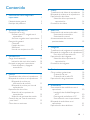 2
2
-
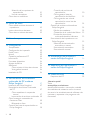 3
3
-
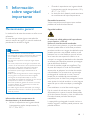 4
4
-
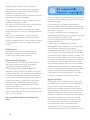 5
5
-
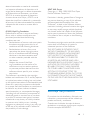 6
6
-
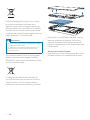 7
7
-
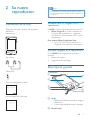 8
8
-
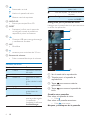 9
9
-
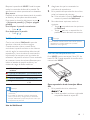 10
10
-
 11
11
-
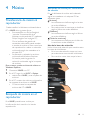 12
12
-
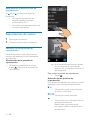 13
13
-
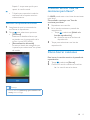 14
14
-
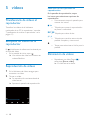 15
15
-
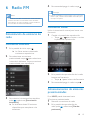 16
16
-
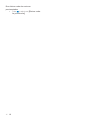 17
17
-
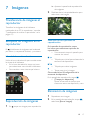 18
18
-
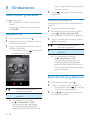 19
19
-
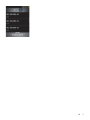 20
20
-
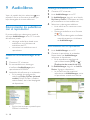 21
21
-
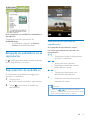 22
22
-
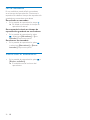 23
23
-
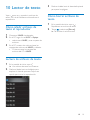 24
24
-
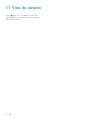 25
25
-
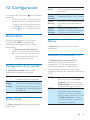 26
26
-
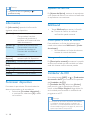 27
27
-
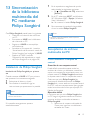 28
28
-
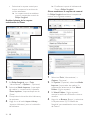 29
29
-
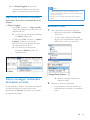 30
30
-
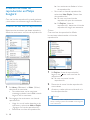 31
31
-
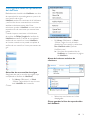 32
32
-
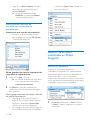 33
33
-
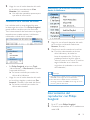 34
34
-
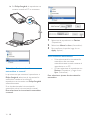 35
35
-
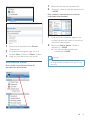 36
36
-
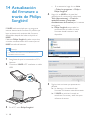 37
37
-
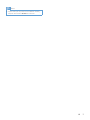 38
38
-
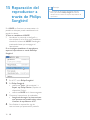 39
39
-
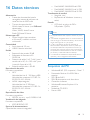 40
40
-
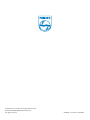 41
41
Philips SA4MUS08KF/12 Manual de usuario
- Categoría
- Reproductores MP3 / MP4
- Tipo
- Manual de usuario
- Este manual también es adecuado para
Artículos relacionados
-
Philips SA3MUS Manual de usuario
-
Philips Songbird 00 Manual de usuario
-
Philips PV7005/12 Manual de usuario
-
Philips SA4ARA Manual de usuario
-
Philips SA3VBE04KL/02 Manual de usuario
-
Philips SA3RGA04R/02 Manual de usuario
-
Philips SA5AZU Manual de usuario
-
Philips SA4ARA04KF/97 Guía de inicio rápido
-
Philips SA3ARA Manual de usuario
-
Philips SA5AZU04WF/12 Manual de usuario